文章详情页
钉钉云课堂发布权限申请教程
浏览:77日期:2023-07-16 13:34:55
在使用钉钉云课堂上课的时候不论是老师还是班干部都会需要权限进行学习资料的发布,但是该怎么去申请这个权限呢?下面就一起来看看详细的教程吧。
钉钉云课堂权限申请:方法一:
1、打开钉钉,点击左下方的“工作”。
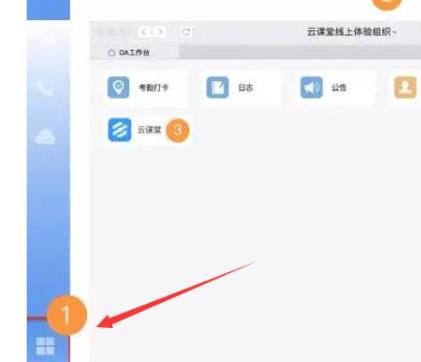
2、点击右上角的管理中心,进入管理后台。
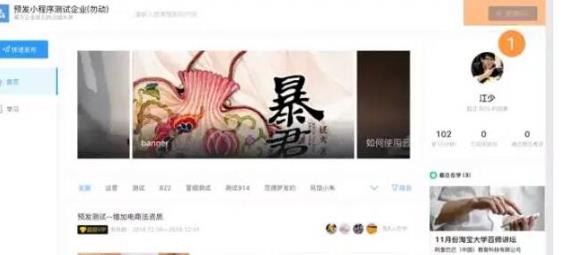
3、点击左侧任务栏的“权限管理”,再点击“新建角色”。
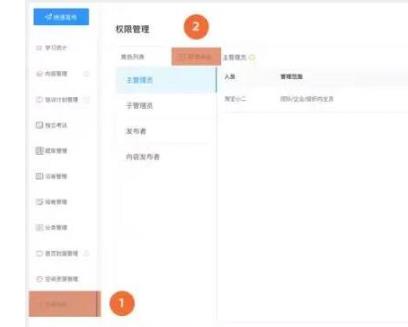
4、填写名称已经相应的权限选项,点击“保存”即可。
方法二:
1、打开钉钉,点击左下方的“工作”。
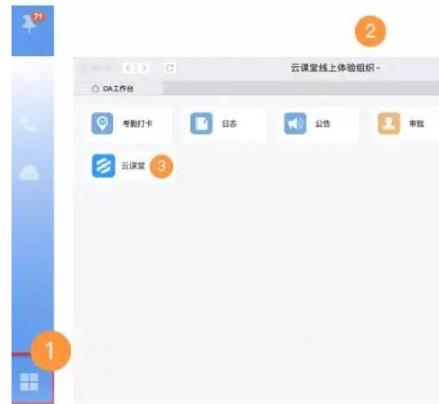
2、点击右上角的管理中心,进入管理后台。
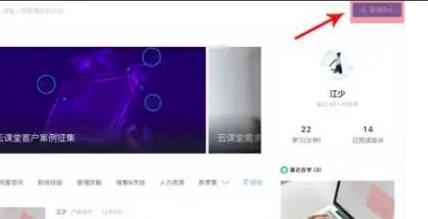
3、点击左侧任务栏的培训资源中的“试题库”,点击“创建考试”,选择“添加题目”,手动创建试题。
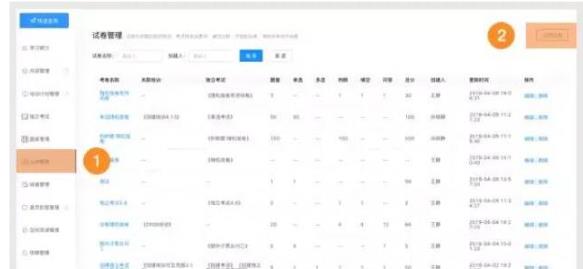
4、填写所需要的相关内容,设置完成后点击“保存”。
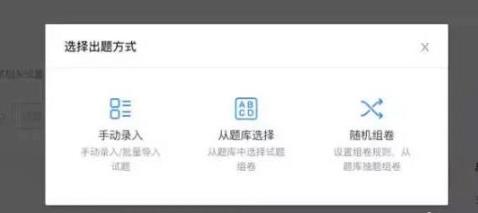
你可能还想看:钉钉云课堂使用常见问题汇总
以上就是好吧啦网为您带来的钉钉云课堂发布权限申请教程,想了解更多的问题请收藏好吧啦网哟~
以上就是钉钉云课堂发布权限申请教程的全部内容,望能这篇钉钉云课堂发布权限申请教程可以帮助您解决问题,能够解决大家的实际问题是好吧啦网一直努力的方向和目标。
标签:
钉钉
上一条:钉钉云课堂抢下载方法下一条:钉钉云课堂切屏是否有记录详情
相关文章:
排行榜

 网公网安备
网公网安备